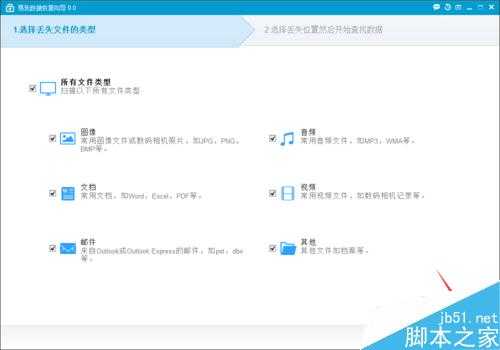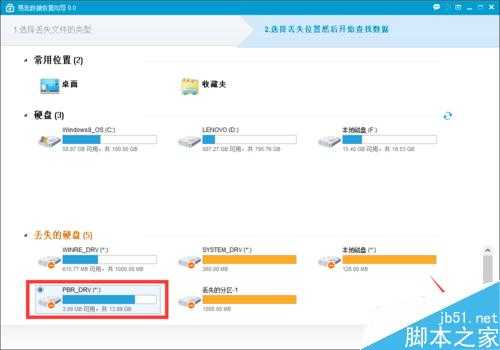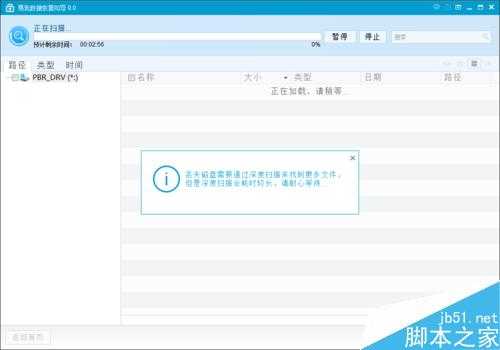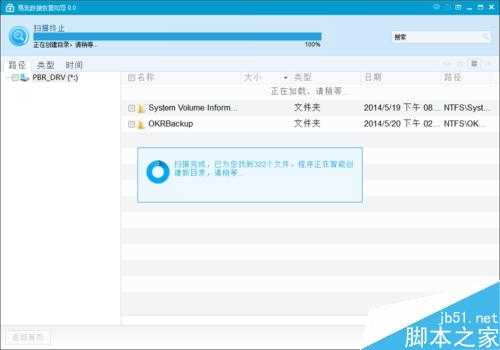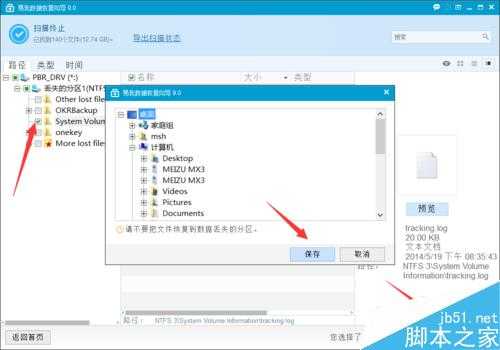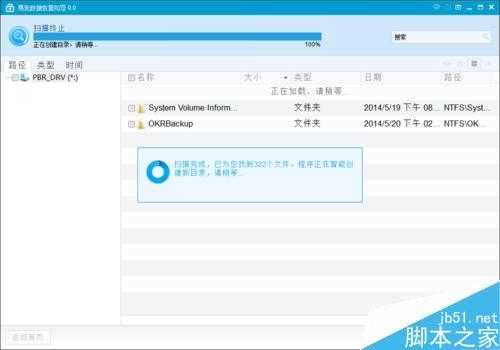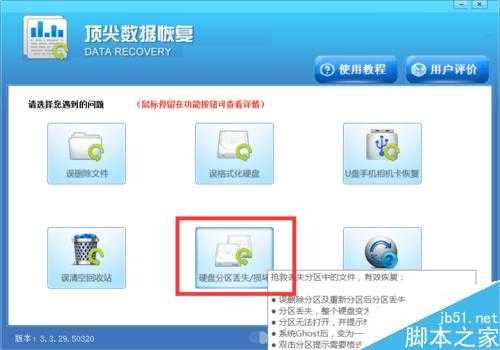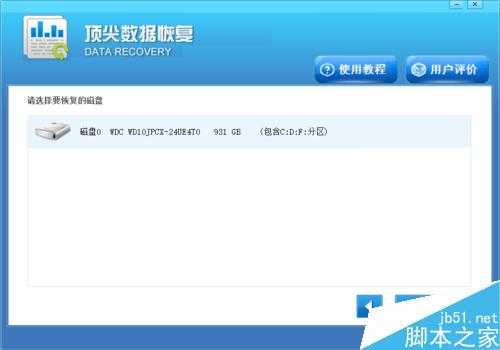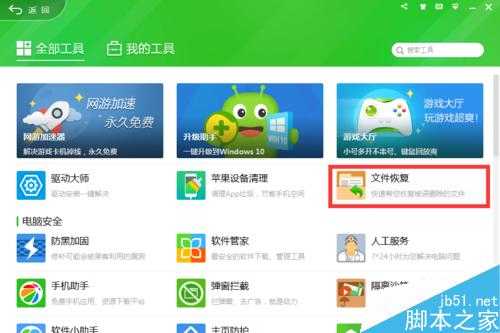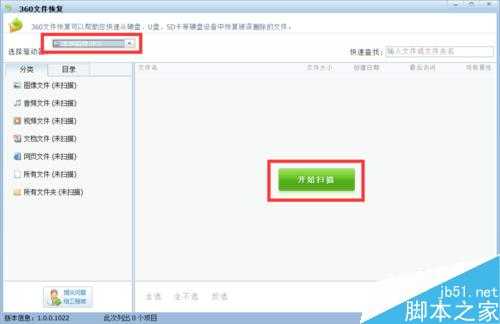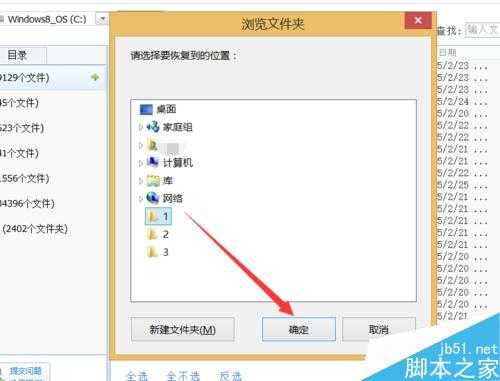怎么从丢失的分区中恢复文件?分区删除了怎么恢复文件?
(编辑:jimmy 日期: 2025/9/27 浏览:2)
当我们对分区执行了删除操作后,该如何恢复被删分区中的文件信息呢?想必很多朋友朋友都不是很清楚,下面小编就为大家详细介绍一下分区删除了怎么恢复文件方法,来看看吧!
方法/步骤
方法一:利用“易我数据恢复”工具恢复文件。
首先,我们需要从网上下载一款免费的数据类恢复软件,在此推荐大家使用“易我数据恢复 ”工具来恢复已丢失或删除分区中的文件。该软件完全免费,大家可以放心使用。
- 软件名称:
- 易我数据恢复向导工具 V13.8.0 中文官方安装免费版
- 软件大小:
- 33.6MB
- 更新时间:
- 2020-10-09立即下载
2、安装并运行“易我数据恢复向导”工具,从打开的程序主界面中,勾选要恢复的文件类型,点击“下一步”按钮。
3、接下来从“丢失的磁盘”列表中,选中已丢失或删除的分区,点击“扫描”按钮,如图所示:
4、接下来“易我数据恢复”工具将对丢失的分区进行“深度扫描”,此扫描过程需要花费一定的时间,如图所示:
5、待整个扫描操作完成后,将显示“已找到的文件数量”,同时“易我数据恢复”工具将智能创建目录。
6、从扫描结果列表中,勾选想要进行恢复的文件或文件夹,点击“恢复”按钮,并从弹出的窗口中选择恢复文件的目录,如图所示:
7、待对应的文件成功恢复之后,将弹出如图所示的“恢复成功”的提示,同时显示文件恢复的目录位置,并打开已恢复文件的目录进行查看。
方法二:利用“数据恢复软件”回复已丢失分区或已清空回收站后的文件。在其程序主界面中,选择“硬盘分区丢失/损坏”按钮进入。
接下来程序将在指定磁盘中搜索已丢失或损坏的分区并列出,如图所示,选择想要恢复的分区,点击“扫描”按钮即可搜索并恢复已删除分区或已丢失分区中的文件。
方法三:利用“360数据恢复”工具来恢复硬盘已删除文件。直接在“360安全卫士”更多功能列表中找到“360数据恢复”工具进入。
接下来只需要按提示操作即可相应磁盘中已删除文件的恢复操作。
在此需要注意一点,就是将恢复文件存放到当前正在执行恢复操作的其它磁盘分区中。
以上就是分区删除了怎么恢复文件三种方法介绍,操作很简单的,大家学会了吗?希望能对大家有所帮助!